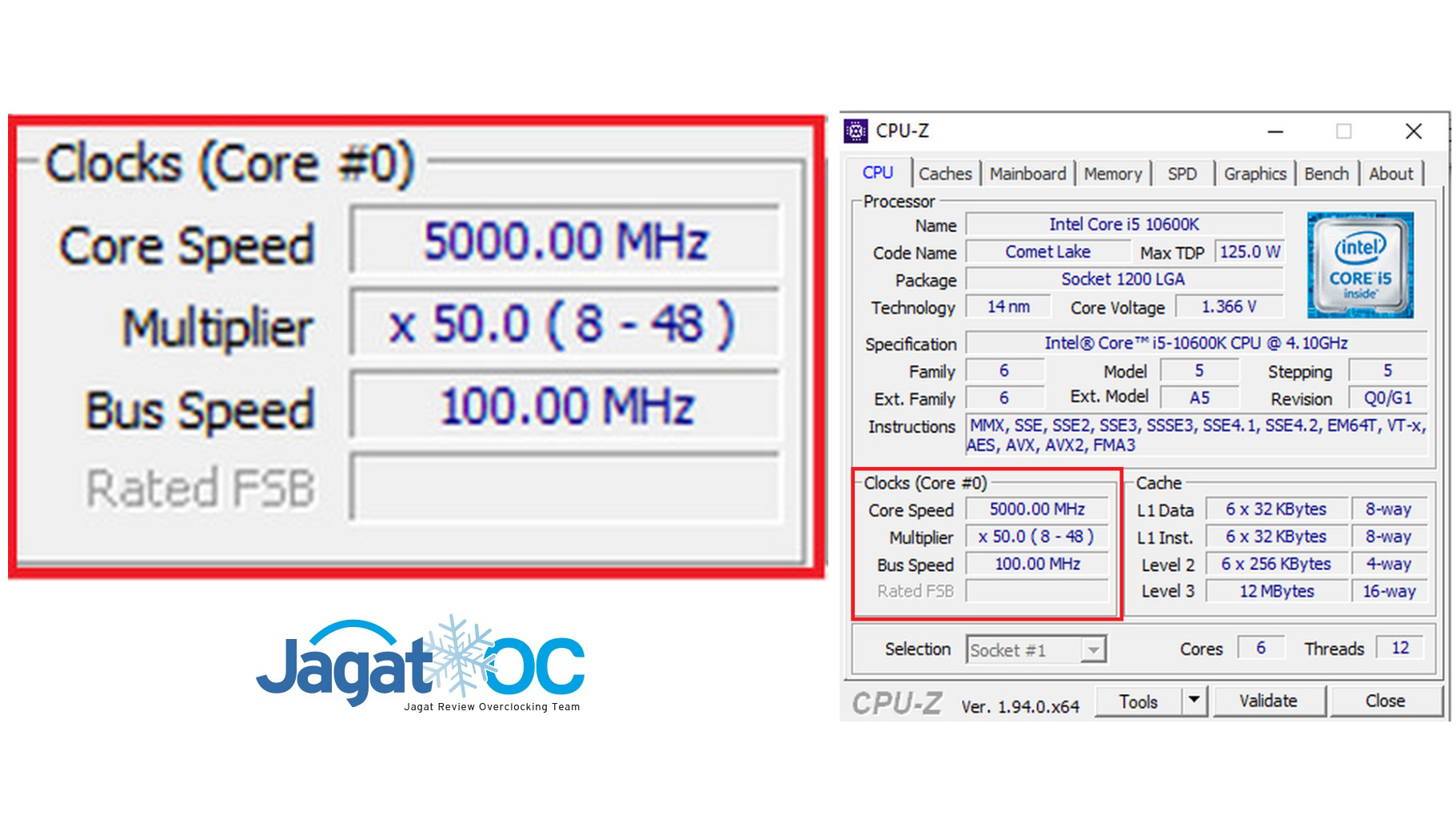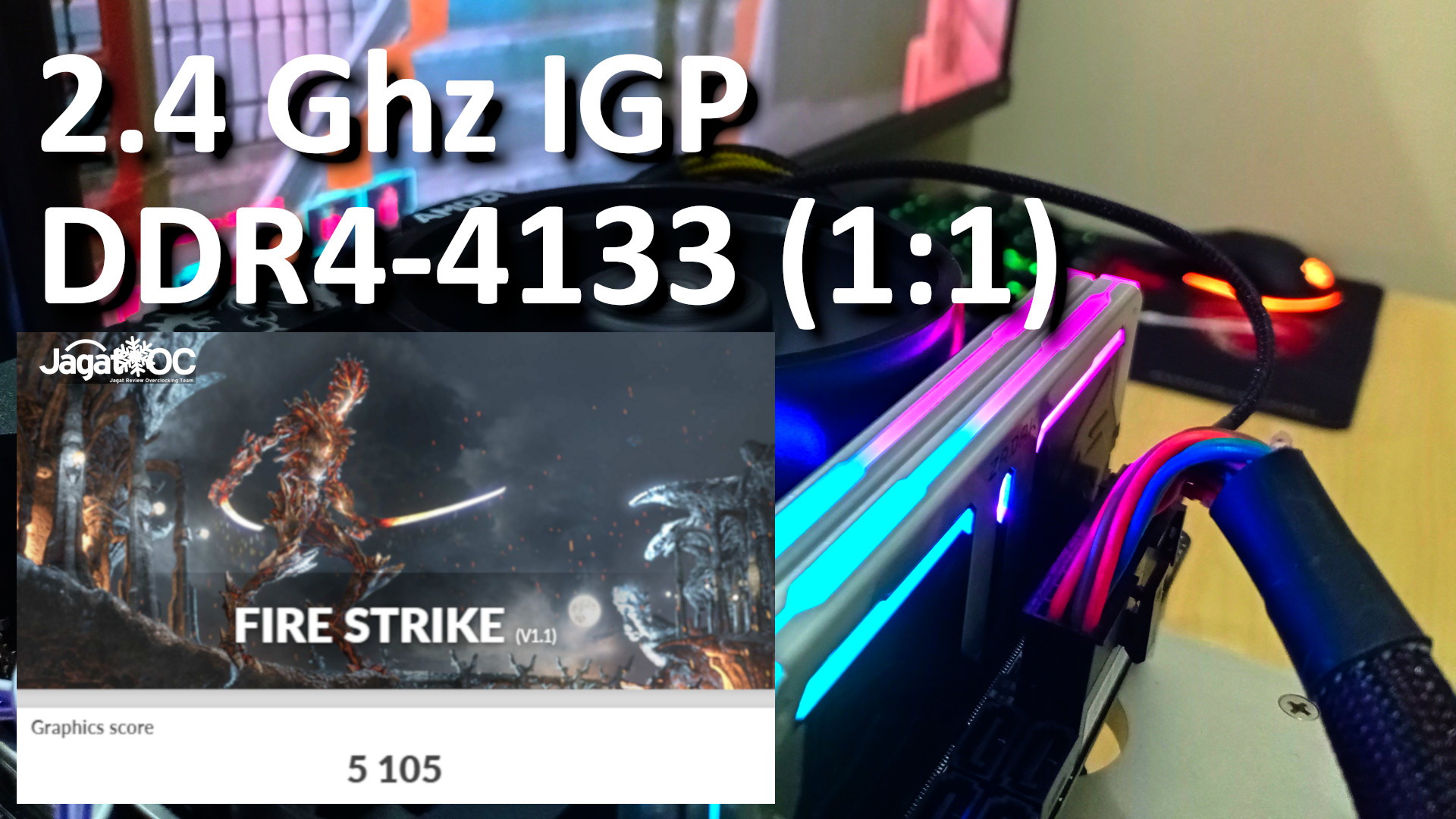Hands-on Review & Overclocking: Gigabyte B450 AORUS PRO WIFI
Test 1: BIOS CPU Fan Stop
Satu fitur unik yang sempat kami coba di bagian pengaturan fan di BIOS-nya adalah fitur CPU Fan Stop pada SmartFan 5 panel.
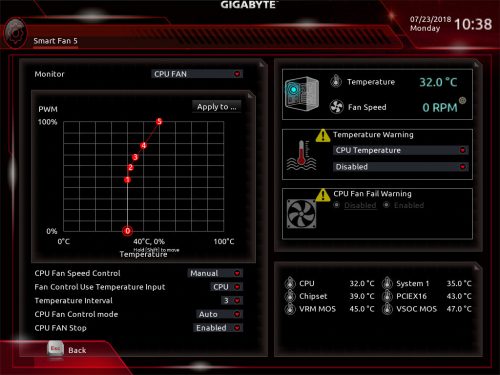
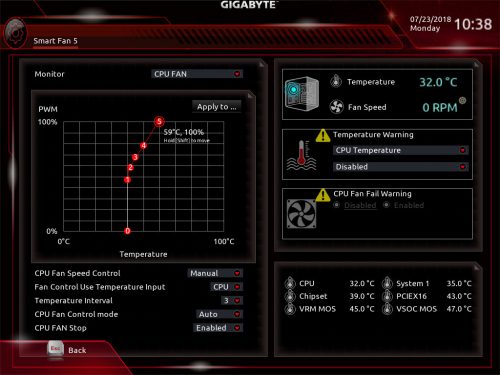
Dengan fitur ini, kita bisa mengatur kurva fan CPU untuk berhenti pada suhu CPU yang kita inginkan, mengurangi noise pada sistem.
Kami sendiri menyarankan Anda mematikan fan pada suhu 40 C saat idle, dan mengatur fan di 100% pada suhu 59-60C (supaya CPU tetap dingin dan bisa menjalankan Max. Turbo Clock-nya). Sebagai catatan tambahan, CPU Fan Stop lebih mungkin dilakukan pada CPU dengan TDP rendah seperti Ryzen 7 2700 atau Ryzen 5 2600.
Test 2 : VRM Temperature (Ryzen 7 2700X default)
Dengan sebuah 2700X berjalan default, kami mencoba menjalankan 20x loop Cinebench R15 lalu mengukur suhu MOSFET dari B450 AORUS PRO WIFI, berikut hasilnya:
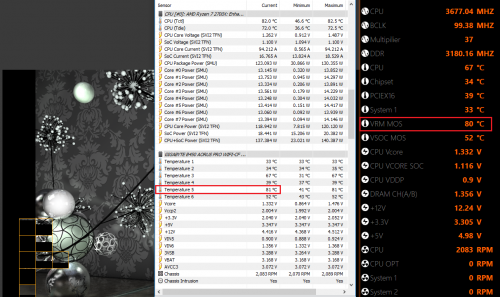
Suhu pada hardware monitoring mencatatkan suhu peak 80 C pada MOSFET setelah sistem menjalankan Cinebench R15 20x loop. Ini termasuk suhu MOSFET yang wajar, dan sudah menunjukkan sedikit peningkatan dibanding beberapa B350 Gigabyte (seperti AB350N Gaming Wifi).
Test 3: Voltage Offset Setting
Overclocking dengan voltage offset akan membuat Anda sedikit canggung ketika pertama menjalankan-nya, karena kadang motherboard akan mendeteksi voltage besar dari prosesor yang memiliki VID cukup tinggi seperti Ryzen X-series (perlu dicatat, ini BUKAN berarti voltagenya akan selalu bertahan pada angka tersebut, VID yang terdeteksi ini adalah voltage MAKSIMUM yang diijinkan saat single-core load, dan akan turun saat multi-core load).
Berikut sebuah demonstrasi sederhana saat kami mencoba setting dengan offset voltage
Default (CPU terdeteksi 1.46V, SoC 1.1v)
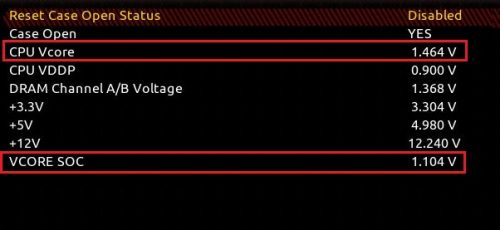
Setting – CPU + 0.054v / SoC +0.102v 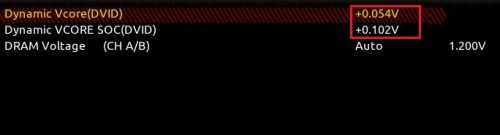
Hasil (CPU Terdeteksi 1.5v / SoC 1.2v) 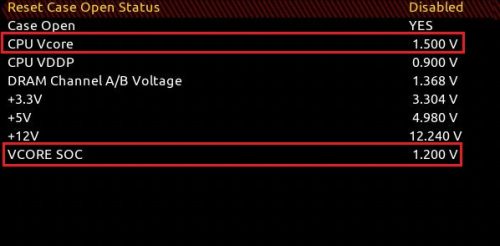
Jika Anda ragu-ragu saat overclocking, gunakan setting 0.00v untuk memastikan Anda tidak mengubah voltage apa-apa. Lebih baik tidak stabil karena kurang voltage, dibanding tidak sengaja ‘membakar’ CPU Anda karena salah setting voltage.
Test 4: Undervolt vs VRM Temp
Meskipun melakukan OC dengan offset voltage agak kurang nyaman, ada skenario yang bisa memanfaatkan jenis setting seperti ini, karena offset voltage(baik penambahan maupun pengurangan), akan terjadi pada semua P-state CPU. Ini berarti, Anda bisa melakukan undervolting pada 2700X, berpotensi menurunkan konsumsi daya, dan juga suhu VRM dan suhu CPU.
Berikut contoh prakteknya:
Setting CPU Offset -0.102 (CPU Voltage berkurang 100mV dari default)
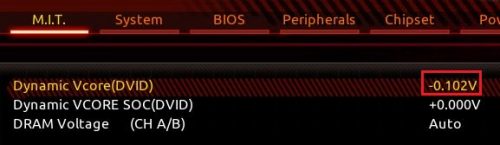
Hasil: Suhu CPU (Tdie) turun 7C / Suhu VRM MOS turun 10C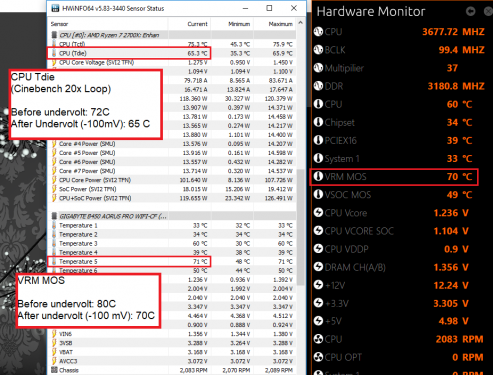
Ya, dengan sedikit setting undervolt seperti ini, Anda bisa mengurangi suhu kerja MOSFET, dan juga membuat CPU lebih dingin. Perlu diperhatikan bahwa setting undervolt untuk setiap CPU TIDAK AKAN sama, Anda perlu mencari value tersebut untuk CPU Anda sendiri. Nilai -0.050v (minus 50mV) adalah nilai yang baik untuk starting value.
- Overview, Metode Pengujian, Testbed
- Tampilan Fisik B450 AORUS PRO WIFI + VRM Overview
- BIOS Overview
- Software & Utility: EasyTune & System Information Viewer
- Test : CPU Fan-Stop, VRM Temperature Test, Voltage Offset setting, Undervolt vs VRM Temp
- Test: OC CPU & RAM, Kesan & Kesimpulan